حل مشكلة عدم ظهور بطاقة sd في الهاتف

حل مشكلة عدم ظهور بطاقة sd في الهاتف قد يكون بسيط للغاية لكنك لا تعرفه، حيث يتعرض الكثيرون إلى تلك المشكلة غير مُدركين السبب وراء حدوثها، فيظنون أن البطاقة تالفة دون أن يجرّبوا الحلول المُمكنة، لذا من خلال موقع زيادة اليوم نعرض إليكم كافة الحلول التي يُمكن الاستعانة بها بسهولة وسرعة.
حل مشكلة عدم ظهور بطاقة sd في الهاتف
تستخدم بطاقة SD في كافة هواتف الأندرويد بسبب عدم تمتع الهاتف بمساحة تخزين كبيرة تكفي ما يحتوي عليه من ملفات وصور وفيديوهات وألعاب وغير ذلك، مما جعل من عدم ظهورها على الهاتف مشكلة شائعة، لكن يُمكن التخلص منها بأكثر من حل بسيط وسريع، إذا كانت المشكلة مجرد عُطل مؤقت في البطاقة أو الهاتف.
1- إعادة تشغيل الهاتف
قبل أن تبحث كثيرًا عن حل مشكلة عدم ظهور بطاقة sd في الهاتف عليك المعرفة أن الأمر قد يكون مجرد عُطل بسيط في الهاتف، يُمكن التخلص منه إذا تم إغلاقه وفتحه مرة ثانية، لذا قُم بإعادة تشغيل هاتفك.
يُمكن أيضًا التخلص من العُطل الحادث من خلال إخراج بطارية الهاتف ووضعها في مكانها بشكل صحيح مرة أخرى، ونظرًا لأن أغلب أنواع الهواتف لا تصلح بطاريتها للتحرك من مكانها، قُم بإخراج بطاقة sd فقط ثم أعِدها إلى مكانها مرة أخرى.
اقرأ أيضًا: طرق حل مشكلة لا توجد بطاقة SIM
2- تنظيف بطاقة SD
في كثير من الأحيان يكون حل مشكلة عدم ظهور بطاقة sd في الهاتف بسيط جدًا، وهو أن يتم تنظيفها من الغبار والأتربة التي تتكوّن عليها، وذلك في حال كانت قديمة ومضى وقت طويل على وضعها في الهاتف دون تحريكها.
لذا قُم بإزالة البطاقة ثم ابدأ في تنظيف القطعة النحاسية منها بلطف شديد باستخدام قطعة قماشية نظيفة، وإذا لاحظت وجود تراكمات من الأتربة على فتحة البطاقة قُم بتنظيفها هي الأخرى، ثم ضعها في مكانها بشكل صحيح وانتظر لترى ما إذا كانت ستظهر أم لا.
3- إلغاء وإعادة تحميل البطاقة
يتعرض أصحاب هواتف الأندرويد كثيرًا إلى مشكلة حدوث عُطل يتسبب في عدم ظهور بطاقة الذاكرة على نظام الهاتف، وفي ظل عرض الحلول المُمكنة يجب المعرفة بالحل الذي يتطلب عمل خاصية Unmount SD Card، أي فصل البطاقة من خلال إعدادات الهاتف، على أن يتم الأمر وفقًا للخطوات التالية:
- الدخول إلى إعدادات الهاتف Settings.
- البحث عن خيار “التخزين” Storage ثم الضغط عليه.
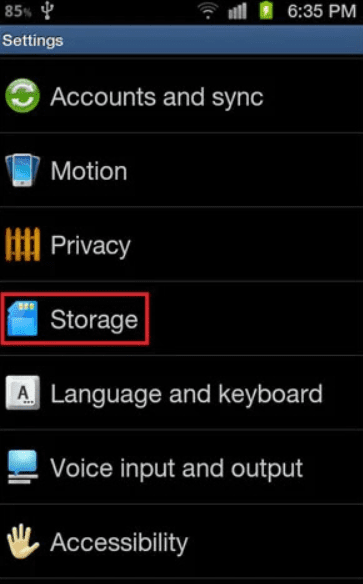
- تمرير الشاشة إلى أسفل حتى الوصول إلى أمر “فصل بطاقة الذاكرة” Unmount SD Card.
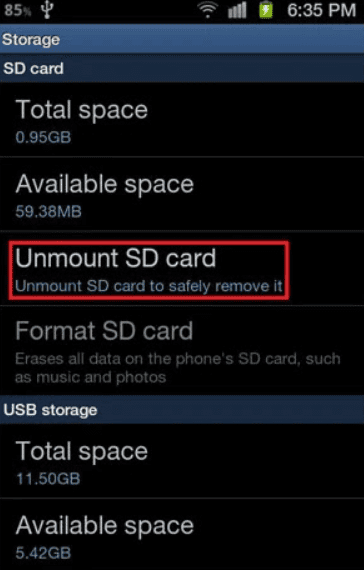
- بعد إنهاء المعاملة وفصل البطاقة بالفعل قُم بإخراجها من الجهاز.
- إيقاف تشغيل الهاتف.
- إدخال البطاقة في الهاتف وهو مُغلق.
- إعادة تشغيل الهاتف.
- الدخول إلى “الإعدادات” مرة أخرى Settings.
- التوجه إلى خيار “التخزين” Storage.
- تمرير الشاشة إلى أسفل حتى الوصول إلى أمر “ربط بطاقة الذاكرة” Mount SD Card.
4- فحص وإصلاح البطاقة باستخدام الحاسوب
إذا استطاع حاسوبك الخاص أن يكتشف بطاقة SD فإنه قد يكون طريقة الحل المُثلى، حيث يستطيع Windows الكشف عن أخطاء بطاقة الذاكرة وإصلاحها، ولتطبيق هذا الحل يجب اتباع الخطوات التالية:
- إدخال بطاقة الذاكرة في قارئ البطاقات، ثم توصيله بجهاز الحاسوب.
- تشغيل جهاز الحاسوب، ثم البحث عن محرك أقراص بطاقة SD.
- النقر على القرص باستخدام زر الفأرة الأيمن.
- الضغط على خيار “خصائص”.
- النقر على علامة التبويب “أدوات”.
- الضغط على أمر “تدقيق” من خيارات قسم تدقيق الأخطاء، وبذلك فإن الحاسوب يبدأ فحص البطاقة ويُصلح العُطل الحادث فيها.
- إخراج البطاقة من قارئ البطاقات، ثم إدخالها مرة أخرى على الهاتف.
5- تغيير نظام الملفات على بطاقة sd
في حال لم يُجدي أي حل من الحلول السابق ذكرها نفعًا في التخلص من مشكلة عدم ظهور بطاقة الذاكرة على الهاتف، يُمكن اللجوء إلى تغيير نظام الملفات على البطاقة، وهو ما يُمكن تطبيقه أيضًا إذا تعرّف الحاسوب عليها، على أن يتم الأمر وفقًا للخطوات التالية:
- إدخال البطاقة في قارئ البطاقات، ثم توصيله بجهاز الحاسوب.
- عمل نسخ احتياطي لكل الملفات الموجودة على البطاقة على الحاسوب.
- النقر على مُحرك البطاقة بزر الفأرة الأيمن.
- اختيار الأمر “تهيئة” Format الذي يُظهر لك نافذة منبثقة.
- اختر منها نظام الملفات.
- في حال كان حجم بطاقة SD 32 جيجابايت أو أقل قُم باختيار FAT32، أما إذا كان أكبر من 32 جيجابايت اختر exFAT.
- الضغط على الأمر “ابدأ” لتنسيق البطاقة.
- إدخال البطاقة في مكانها الصحيح في الهاتف.
اقرأ أيضًا: حل مشكلة امتلاء الذاكرة في السامسونج
6- تحديث برنامج تشغيل بطاقة الذاكرة
إن لم تكُن تحتفظ بالنسخة الحديثة من إصدارات برنامج تشغيل بطاقة SD الخاصة بك، فإن الهاتف لن يتمكن من التعرف على بطاقة، وبالتالي لن تظهر البطاقة في نظام الهاتف، لذا من المهم التأكد من تحميل الإصدار الأخير من البرنامج، عبر الخطوات التالية:
- توصيل بطاقة الذاكرة بجهاز الحاسوب الخاص بك.
- الضغط على خيار “إدارة” الموجود في الجانب الأيسر من شريط المهام.
- النقر على “مدير الجهاز”.
- الضغط على رمز (+) الموجود بجانب وحدة تحكم الناقل التسلسلي USB، وبعد تنفيذ تلك الخطوة بشكل صحيح تظهر لك علامة تعجب صفراء.
- النقر على أمر “تحديث برنامج التشغيل” بزر الفأرة الأيمن، ثم اختيار “البحث عن برنامج التشغيل” الذي قُمت بتحديثه تلقائيًا.
- قُم بإعادة تشغيل جهاز الحاسوب بعد الانتهاء من تنزيل النسخة الجديدة من برنامج التشغيل وتثبيته، ثم تحقق مما إذا كان الهاتف قد أظهر بطاقة الذاكرة على نظامه أم لا.
7- إصلاح بطاقة SD من خلال أمر CHKDSK
يُمكن حل مشكلة عدم ظهور بطاقة sd في الهاتف بسهولة إذا كان الأمر قد حدث بسبب وجود أخطاء داخلية منعت الهاتف من قراءة البطاقة، وفي تلك الحالة يتم الحل بواسطة جهاز الكمبيوتر، عبر الخطوات التالية:
- النقر على أيقونة الكمبيوتر الشخصي.
- الدخول إلى خيار “الإدارة”، ثم “إدارة الأقراص” تحديدًا.
- البحث عن بطاقة SD في عارض محرك الأقراص.
- الضغط على Win وR ثم كتابة cmd.
- النقر على زر OK أو Enter.
- كتابة chkdsk D: /f ثم الضغط على Enter مرة أخرى.
8- عمل إعادة ضبط مصنع للهاتف
قد يكون السبب وراء عدم ظهور بطاقة SD في الهاتف غير معروف، أي يرجع إلى مشاكل متعددة أحدثت عُطل ما فيها، وذلك ما تستدل عليه إذا قُمت بتجربة الحلول السابقة ولم تظهر البطاقة بعد.
في تلك الحالة يجب عليك القيام بإعادة ضبط مصنع لهاتفك، فهو الأمر الذي يُصلح العديد من الأخطاء الحادثة على الهاتف، لكن أولًا عليك الاحتفاظ بكافة كلمات مرور حساباتك المسجلة على الهاتف، وعمل نسخة احتياطية للذاكرة، ومن ثم البدء في خطوات إعادة ضبط المصنع، وهي:
- التوجه إلى “إعدادات الهاتف” Settings.
- الدخول إلى خانة “النسخ الاحتياطي وإعادة الضبط”.
- الضغط على أمر “إعادة ضبط بيانات المصنع”.
اقرأ أيضًا: طريقة تغيير التخزين من الهاتف إلى بطاقة الذاكرة
أسباب عدم ظهور بطاقة SD في الهاتف
حتى تتمكن من اختيار الحل المناسب لمشكلة عدم ظهور بطاقة SD في الهاتف عليك أولًا معرفة الأسباب التي تؤدي إلى ذلك، ومعرفة ما إذا كان السبب من البطاقة أم من جهاز الهاتف نفسه، حيث يوفر لك ذلك الكثير من الوقت والجُهد، مع العلم أن الأسباب تتنوع فتأتي على النحو التالي:
1- تلف مدخل بطاقة الذاكرة
غالبًا ما يكون سبب عدم ظهور بطاقة الذاكرة على الهاتف هو تلف مدخلها، خاصةً إذا قُمت بعمل إعادة ضبط مصنع للهاتف وما زالت المشكلة لم تُحل، وقد يكون ذلك نتيجة إدخال البطاقة بشكل خاطئ، أو إدخال أداة حادة في المدخل بشكل أتلفه، وفي تلك الحالة لا يوجد حل سوى التوجه إلى مُختص تصليح هواتف.
2- تعديل الإعدادات
في بعض الأحيان تقوم بتعديل إعدادات بعض الخيارات في الهاتف دون أن تُدرك ذلك، أي يكون عن غير عمد بواسطتك أو بواسطة أحد التطبيقات المثبتة على الهاتف، وهو ما يتسبب في إخفاء البطاقة من الهاتف، لذا في حال تذكرك أنك قُمت بمثل هذا الشيء عليك التراجع عنه وتعديله، أما إن لم تتذكر ستكون إعادة ضبط المصنع هي الحل الأمثل.
3- تلف كارت البطاقة
يُمكنك المعرفة ما إذا كان سبب عدم ظهور كارت بطاقة SD على الهاتف هو أنها تالفة أم لا من خلال اختبار إدخالها في هاتف آخر، وإذا لم تظهر أيضًا فإن المشكلة تكمن فيها، وفي تلك الحالة عليك استبدالها بأخرى جديدة.
4- عدم توافق البطاقة مع نوع الهاتف
نظرًا لأن هناك الكثير من أنواع الهواتف الحديثة التي يتم إصدارها باستمرار، فإنه من المحتمل أن تكون البطاقة قديمة وغير متوافقة مع نوع الهاتف، وكذلك العكس.
أي مثلًا إذا كانت البطاقة من النوع SDXC الذي يوفر سرعة نقل عالية وسعة تخزينية كبيرة، والهاتف من الأنواع الرخيصة أو الإصدارات القديمة فإن البطاقة لن تعمل على هذا الهاتف.
في تلك الحالة يكون الحل هو البحث عن مواصفات جهازك على الإنترنت، ومعرفة أنواع بطاقات الذاكرة التي تتوافق معه وفقًا لإصداره، لتحضر واحدة منها وتُدخلها في الهاتف وتتأكد من أنها تعمل دون أي مشكلة.
يُمثل عدم ظهور بطاقة sd مشكلة شائعة في هواتف الأندرويد، وهو ما يجعل صاحب الهاتف غير قادر على الوصول إلى الملفات الموجودة عليها.
